Kaip įrašyti naudojant „Nintendo Switch“.
Ką žinoti
- Paspauskite ir palaikykite fiksavimo mygtukas įrašyti paskutines 30 žaidimo sekundžių.
- Atskiri vaizdo įrašai ribojami iki 30 sekundžių.
- Norint įrašyti ilgesnius vaizdo įrašus arba juos transliuoti, reikia fiksavimo kortelės.
Šiame straipsnyje paaiškinama, kaip ekrane įrašyti vaizdo įrašą Nintendo Switch, įskaitant originalius „Switch“ ir „Switch Lite“.
Kaip ekrano įrašymas veikia naudojant „Nintendo Switch“?
„Switch“ įtaisytas vaizdo registratorius veikia taip pat tiek originaliame „Switch“, tiek „Switch Lite“. Tai leidžia įrašyti 30 sekundžių žaidimo ir išjungiama, kai nedalyvaujate žaidime. Norėdami įrašyti ilgesnius vaizdo įrašus, turite naudoti išorinį vaizdo įrašymo įrenginys. Kadangi „Switch Lite“ negali išvesti vaizdo per HDMI, šis metodas veikia tik su originaliu jungikliu.
Kaip įrašyti vaizdo įrašą „Nintendo Switch“.
„Nintendo Switch“ ir „Switch Lite“ turi fiksavimo mygtuką, kuris yra kvadratinis mygtukas su apskrita įtrauka viduryje. Užfiksavimo mygtukas turi dvi funkcijas: bakstelėkite, kad padarytumėte ekrano kopiją, ir palaikykite, kad įrašytumėte.
Šis metodas veikia ir Switch, ir Switch Lite.
Štai kaip įrašyti vaizdo įrašą naudojant „Nintendo Switch“:
-
Įkelkite Switch žaidimą ir žaiskite.
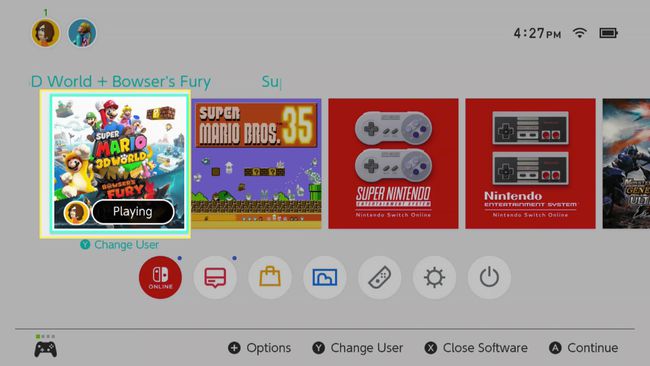
-
Kai nutinka kažkas, ką norite išsaugoti, paspauskite ir palaikykite fiksavimo mygtukas.
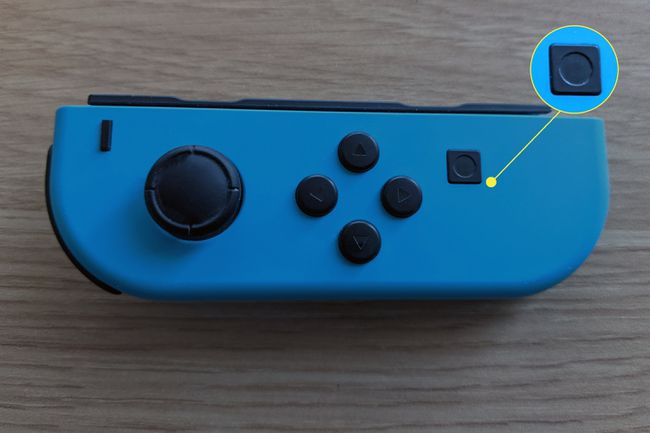
-
Ekrane pasirodys besisukanti taupymo piktograma.
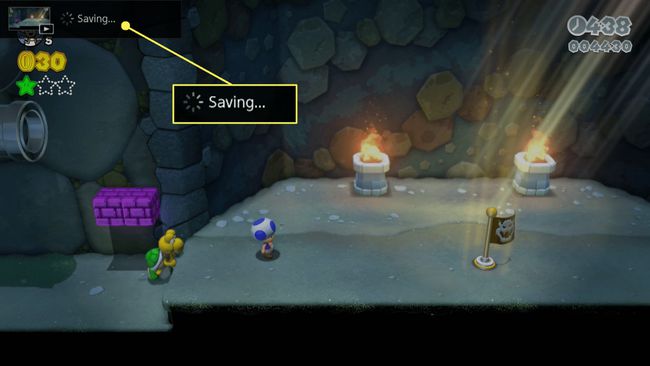
-
Kai fotografavimas bus baigtas, ekrane pasirodys pranešimas.
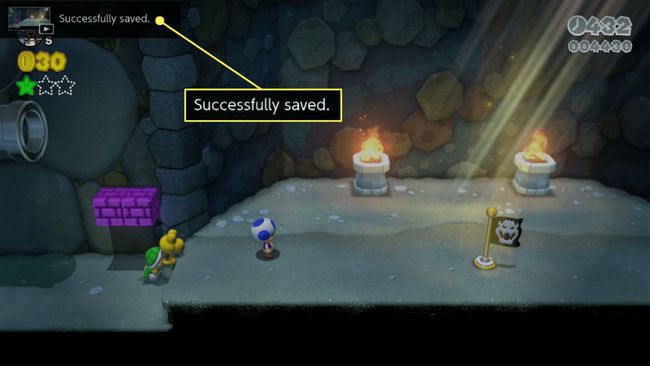
„Switch“ gali užfiksuoti tik 30 sekundžių žaidimo naudojant įmontuotą ekrano įrašymo įrenginį. Jei norite ilgesnio įrašymo, pabandykite padaryti kelis klipus, perkelti juos į kompiuterį ir sujungti vaizdo redagavimo programinė įranga. „Nintendo“ ateityje gali leisti ilgesnius klipus.
Kaip peržiūrėti, redaguoti ir bendrinti „Nintendo Switch“ vaizdo įrašus
Nors „Nintendo Switch“ vaizdo klipo trukmė yra gana ribota, jis suteikia jums keletą galimybių redaguoti ir bendrinti klipus, kai juos įrašysite.
Štai kaip peržiūrėti, redaguoti ir bendrinti klipus:
-
Pagrindiniame ekrane „Perjungti“ pasirinkite Albumas.
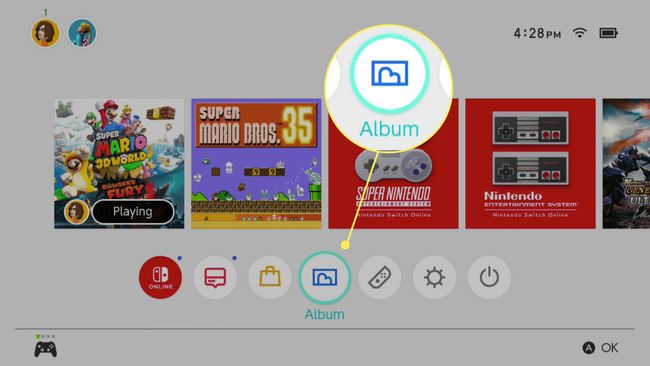
-
Pasirinkite vaizdo klipą naudodami d-pad, ir paspauskite A kad jį atidarytumėte.
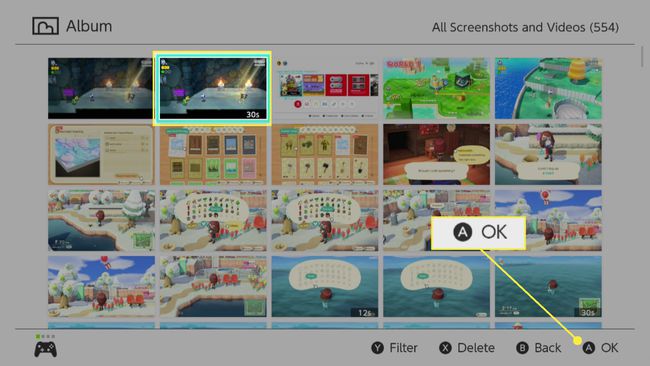
Galite atskirti klipus nuo ekrano kopijų, nes jų visų apatiniame dešiniajame miniatiūros kampe yra „30s“.
-
Kai vaizdo įrašas leidžiamas, paspauskite A norėdami pasiekti parinkčių meniu.
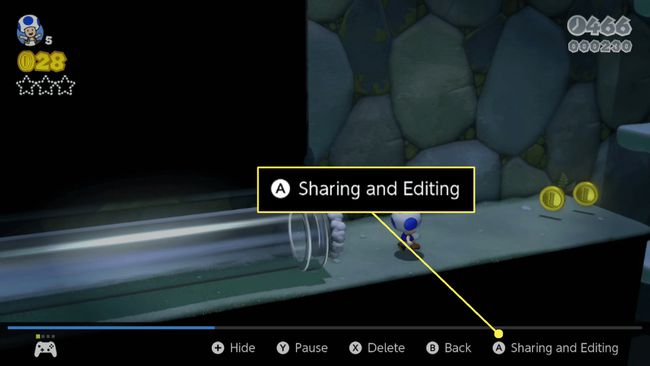
-
Pasirinkite iš šių parinkčių:
- Įrašas: siunčia vaizdo įrašą į socialinę žiniasklaidą. Reikia susieti „Twitter“ arba „Facebook“ paskyrą.
- Siųsti į išmanųjį telefoną: siunčia vaizdo įrašą į telefoną, kad jį būtų lengva bendrinti arba perkelti į kompiuterį, ir naudoja QR kodą, kad būtų lengva prisijungti.
- Apkarpyti: redaguokite vaizdo įrašo ilgį, jei norite bendrinti tik dalį jo. Naudodami d-pad pasirinkite pradžios ir pabaigos taškus, tada išsaugokite apkarpytą vaizdo įrašą.
- Kopijuoti: sukuria vaizdo įrašo kopiją, kad galėtumėte jį redaguoti nesunaikindami originalo.
- Ištrinti: pašalina vaizdo įrašą, jei jo nebenorite.
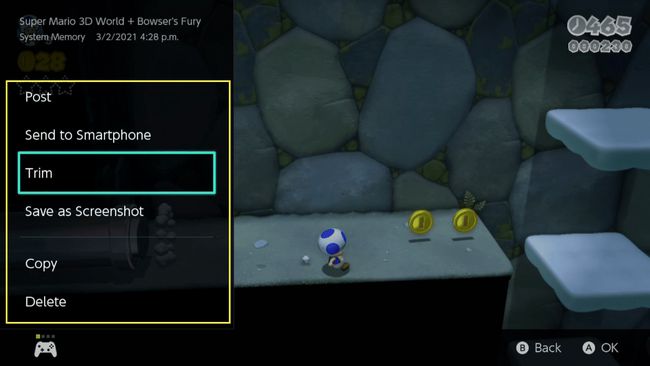
Kaip įrašyti ekraną ir filmuoti ilgiau naudojant jungiklį
Ateityje „Nintendo“ gali padidinti maksimalų vaizdo įrašų trukmę, tačiau norint įrašyti ilgiau nei 30 sekundžių reikalinga išorinė aparatinė įranga. Norėdami ekrane įrašyti „Switch“ arba filmuoti ilgiau nei 30 sekundžių, jums reikia atskiro vaizdo įrašymo įrenginio arba fiksavimo kortelės, prijungtos prie kompiuterio.
Šis metodas veikia tik su originaliu „Nintendo Switch“. „Switch Lite“ jokiu būdu negali išvesti vaizdo, todėl su ta aparatinės įrangos versija negalima naudoti išorinio vaizdo įrašymo įrenginio.
Štai kaip ekrane įrašyti jungiklį naudojant fiksavimo įrenginį:
-
Prijunkite jungiklį prie jo doko.
Jeremy Laukkonenas -
Prijunkite HDMI kabelį prie doko, jei jis dar neprijungtas.

Jeremy Laukkonenas -
Prijunkite doko išvestį prie fiksavimo įrenginio HDMI įvesties.

Jeremy Laukkonenas -
Prijunkite HDMI kabelį prie monitoriaus arba televizoriaus.

Jeremy Laukkonenas -
Kitą HDMI kabelio galą prijunkite prie fiksavimo įrenginio HDMI išvesties prievado.
Jeremy Laukkonenas -
Prijunkite fiksavimo įrenginį prie kompiuterio arba įdėkite laikmeną.

Jeremy Laukkonenas -
Paleiskite „Switch“ žaidimą, kurį norite įrašyti.

Jeremy Laukkonenas -
Suaktyvinkite savo fiksavimo įrenginio įrašymo funkciją.

Jeremy Laukkonenas Nors pradiniame ekrane ir meniu išjungta integruota įrašymo funkcija, galite įrašyti pagrindinį ekraną, meniu ir kai kurias programas naudodami šį metodą.
-
Tęskite žaidimą.
Jeremy Laukkonenas Jūsų žaidimas bus užfiksuotas jūsų įrenginiu arba išsiųstas į kompiuterį, kad būtų galima įrašyti ar transliuoti.
„Nintendo Switch“ ir HDCP
Nintendo Switch palaiko HDCP, bet tik tada, kai aktyvios tam tikros programos. Tai reiškia, kad galite naudoti vaizdo įrašymo įrenginį su „Switch“ naršydami meniu ir žaisdami žaidimus, bet ne naudodami tokias programas kaip „Netflix“ ir „Hulu“, kurioms dėl autorių teisių reikia HDCP. Jei paleidžiate programą, kuriai reikalingas HDCP, jungiklis į ekrano įrašymo įrenginį išves tuščią ekraną. Vienintelis būdas išvengti HDCP yra naudoti įrenginį, kuris išjungia HDCP tarp jungiklio ir įrašymo įrenginio.
